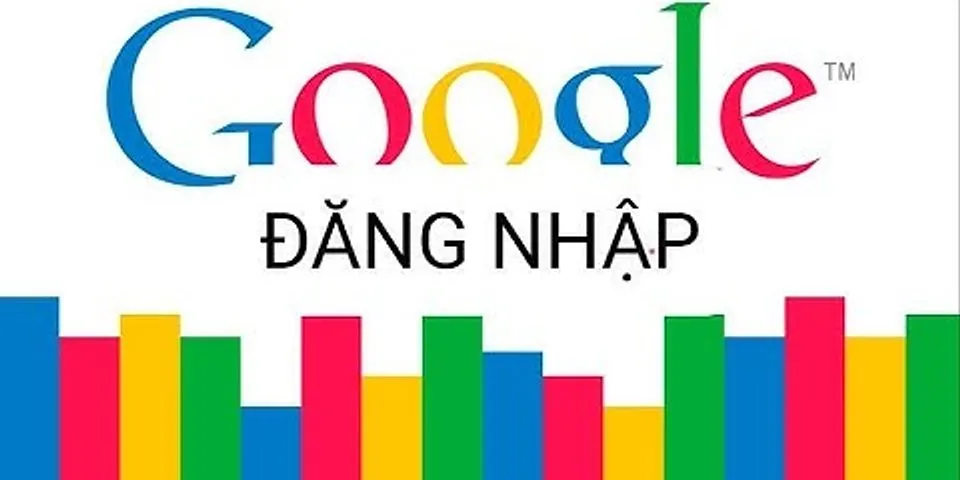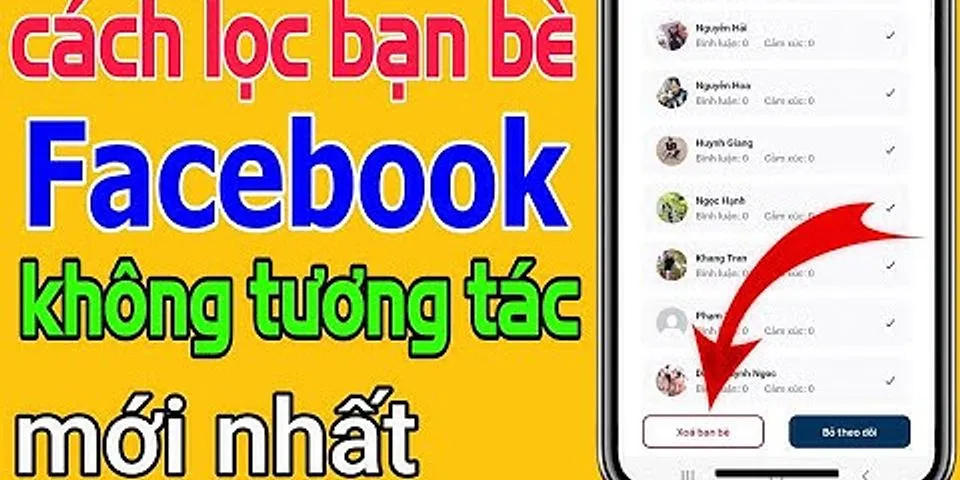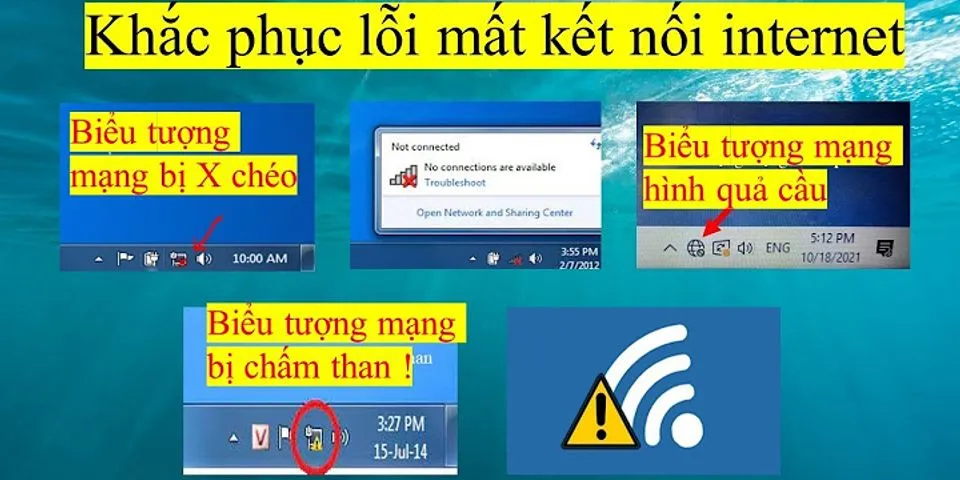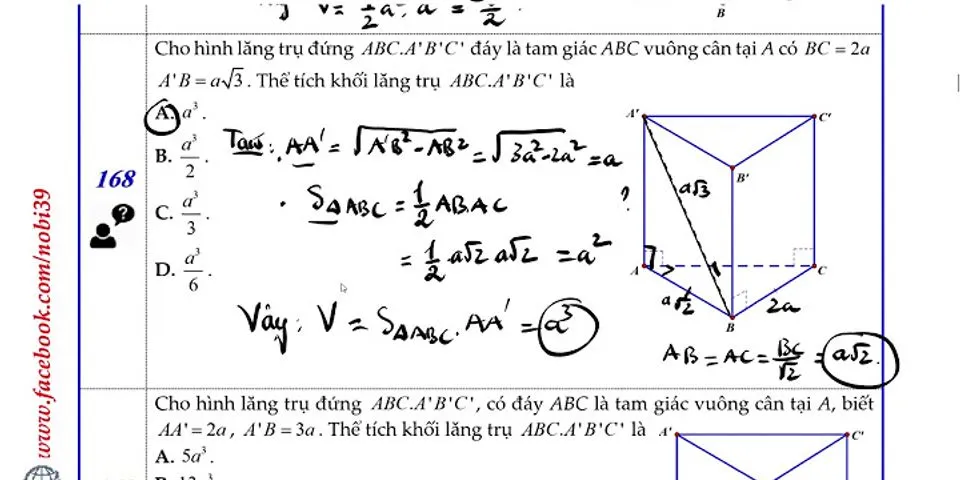Việc truy cập vào ứng dụng hay đường dẫn nào đó người dùng cần tìm kiếm sẽ rất mất thời gian. Tuy nhiên qua bài viết tạo Shortcut trong Windows bạn có thể truy cập vào thư mục, ứng dụng một cách nhanh chóng và tiện lợi hơn. Cùng theo dõi bài viết này để biết cách thực hiện các bạn nhé! Show
Cách tạo Shortcut trong Windows đơn giản, dễ dàng Bài viết hướng dẫn 3 cách tạo Shortcut trong Windows trên máy tính Dell Inspiron 14 chạy Windows 10, bạn có thể thực hiện tương tự cho các dòng máy tính nền tảng Windows khác. I. Shortcut là gì? Lợi ích khi sử dụng
II. 3 cách tạo Shortcut1. Tạo bằng Send toBước 1: Tìm đến file, thư mục muốn tạo Shortcut. Bước 2: Click chuột phải chọn Send to > Desktop (Create shortcut).  Chọn thư mục Bước 3: Như vậy đã tạo được Shortcut (biểu tượng đường dẫn nhanh) ngoài màn hình máy tính của các bạn.  Thư mục được hiển thị ngoài màn hình chính 2. Tạo bằng cách di chuộtBước 1: Tìm đến file, thư mục muốn tạo Shortcut. Bước 2: Nhấn và giữ chuột phải vào file, thư mục và kéo đi một đoạn thì sẽ hiện ra bảng tùy chỉnh. Bước 3: Tiếp đến chọn Create shortcuts là biểu tượng Shortcut sẽ xuất hiện.  Tạo thư mục Shorcut Biểu tượng Shorcut được xuất hiện. Bạn có thể kéo, di chuyển Shorcut ra ngoài màn hình để tiện truy cập sử dụng.  Shorcut được hiển thị 3. Sử dụng đường dẫn tạo ShortcutBước 1: Click chuột phải ở một folder bất kỳ muốn tạo, sau đó chọn New > Shortcut.  Tạo shorcut mới Bước 2: Xuất hiện một bảng Create Shortcut nhấn Browse và chọn đến file, folder muốn tạo Shortcut.  Chọn đường dẫn Chọn đường dẫn muốn tạo Shorcut > Nhấn OK.  Chọn thư mục Nhấn Next.  Tiếp theo Bước 3: Cuối cùng là bạn đặt tên cho Shortcut của mình và nhấn Finish để hoàn tất.  Hoàn thành Xem thêm:
Hy vọng qua bài viết bạn sẽ tạo được Shortcut trong Windows đơn giản, dễ dàng và nhanh chóng. Nếu có thắc mắc về thao tác trong bài viết bạn có thể để lại bình luận để mình hỗ trợ nhé. Chúc các bạn thành công. Mách bạn cách tạo shortcut truy cập nhanh trên desktop04/05/2020 - Góc chia sẻ Shortcut là một dạng truy cập nhanh vào file hay ứng dụng trên màn hình chính desktop. Với cách sử dụng này bạn sẽ tiết kiệm được thời gian truy cập file nếu dữ liệu nằm sâu trong các thư mục con. Trong bài viết này SUACHUALAPTOP24h.com sẽ hướng dẫn cho bạn “ Tạo shortcut truy cập nhanh trên desktop”.
Tạo shortcut trên desktop trong Windows 10Cách 1. Cách đơn giản nhất để tạo một shortcut trên desktoplà nhấp chuột phải vào tập tin .exe của nó và chọn Send To > Desktop (Create shortcut) . Bạn sẽ thấy rằng shortcut của nó đã được tạo ra trên máy tính để bàn Windows của bạn.
  Nếu bạn thay vì chọn Create shortcut , shortcut của nó sẽ được tạo trong cùng một vị trí. Sau đó bạn có thể kéo và thả vào vị trí thư mục mong muốn của bạn. Cách 2. Bước 1. Có một cách khác, và đó là bằng cách kích chuột phải vào Desktop của bạn và sau đó chọn New > Shortcut. Bạn sẽ thấy hộp sau mở.   Bước 2. Bạn phải nhập đường dẫn của file chạy chương trình nếu bạn biết đường dẫn nhập vào nó, mà bạn muốn tạo ra các phím tắt   Nếu không biết đường dẫn nhập vào nó, nhấp vào nút Browse và duyệt đến tập tin .exe bạn muốn chọn.  
Như một ví dụ, tôi đã lấy FixWin , một công cụ miễn phí giúp bạn khắc phục vấn đề Windows trong một nhấp chuột. Một khi bạn đã chọn nó, bấm OK. Bây giờ hãy nhấp vào Next để mở cửa sổ sau. Bạn có thể giữ cùng tên hoặc sửa đổi nó.   Nhấp vào Kết thúc sẽ tạo ra các phím tắt máy tính để bàn. Nhưng bạn sẽ nhận thấy rằng nó có biểu tượng mặc định. Để cung cấp cho các phím tắt một biểu tượng thích hợp, kích chuột phải vào nó và chọn Properties   Khi hộp thoại Properties hiện ra, click vào nút Change icon.   Hộp dưới đây sẽ mở ra. Bạn có thể chọn một trong những biểu tượng hệ thống hoặc bạn có thể nhấp vào nút Browse và duyệt đến thư mục mà bạn có thể cổ phiếu cá nhân của bạn .ico file.   Chọn biểu tượng bạn muốn và nhấp vào Apply. phím tắt của bạn sẽ nhận được các biểu tượng thú vị, bạn muốn.   Ngẫu nhiên, nếu bạn muốn, bạn có thể luôn luôn cắt-dán và di chuyển shortcut này và đặt nó vào bất kỳ thư mục khác của sự lựa chọn của bạn. Nếu bạn không thích nó, bạn có thể loại bỏ các phím tắt văn bản và các mũi tên Shortcut sử dụng một tinh chỉnh registry hoặc phần mềm miễn phí của chúng tôi Ultimate Windows Tweaker , trong đó có sẵn cho Windows 10 / 8.1 / 8/7 / Vista
Shortcut là gì?Shortcut (Đường tắt) là một tập hợp các hướng dẫn yêu cầu máy tính mở một file trên máy tính. Khi bạn kích hoạt một shortcut, nó sẽ cung cấp các hướng dẫn đó cho máy tính, sau đó tìm và chạy file.
Shortcut có ở đâu?Trong windows từ shortcut có ý nghĩa gì? có nghĩa là lối tắt. Lối tắt là một liên kết trỏ đến một chương trình máy tính. Các shortcut cho phép bạn tạo liên kết đến các chương trình trong bất kỳ thư mục nào, thanh Start bar, Thanh tác vụ taskbar, màn hình nền hoặc các vị trí khác trên máy vi tính. Một shortcut trong Windows có một mũi tên nhỏ ở góc dưới cùng bên trái của biểu tượng. Các tệp lối tắt kết thúc bằng phần mở rộng tệp là .lnk.
Shortcut có ý nghĩa và tác dụng gì?Shortcut hữu ích để truy cập các chương trình phần mềm hoặc tệp dễ dàng hơn. Việc có một lối tắt trên màn hình nền Windows giúp người dùng không cần phải xem qua danh sách Chương trình của menu Start để tìm một chương trình phần mềm cụ thể. Shortcut cũng giúp mở tệp nhanh hơn và không phải lục tung các thư mục trên máy tính để tìm tệp.
Xóa shortcut có xóa luôn chương trình không?Xóa shortcut có ảnh hưởng đến chương trình không? Shortcut không phải là một phần chính của chương trình. Chúng chỉ là một gói hướng dẫn cho máy tính biết vị trí chạy chương trình mục tiêu. Khi bạn xóa các hướng dẫn, nó hoàn toàn không ảnh hưởng đến chương trình chính. Cách tạo shortcut trên WindowsTạo shortcut từ màn hình nền WindowsLàm thế nào để hiển thị một shortcut menu cho một mục trên màn hình nền windows? xem các bước dưới đây: 
Tạo shortcut từ một thư mục
Sau khi hoàn thành các bước trên, bạn có thể nhấp chuột phải vào phím tắt để sao chép hoặc cắt nó, sau đó dán nó vào vị trí khác. Có bao giờ bạn tự hỏi là làm thế nào để thêm một hay nhiều shortcuts thư mục hay ứng dụng vào trong thư mục My Computer của Windows chưa? Mời bạn tham khảo bài viết hướng dẫn sau.
Có bao giờ bạn tự hỏi là làm thế nào để thêm một hay nhiều shortcuts thư mục hay ứng dụng vào trong thư mục My Computer của Windows chưa? Mời bạn tham khảo bài viết hướng dẫn sau.
 Mở ứng dụng Windows Explorer (trong Windows 7) hay File Explorer (trong Windows 8) và nhận dòng lệnh sau vào thanh địa chỉ. %appdata%\microsoft\Windows\Network Shortcuts
 Bạn sẽ được đưa đến thư mục ‘Network Shortcuts’ của Windows. Bây giờ hãy nhấn phải chuột vào giữa thư mục và chọn ‘Shortcut’.
 Hộp thoại ‘Create Shortcut’ sẽ xuất hiện, bây giờ bạn hãy nhập đường dẫn của thư mục hay ứng dụng nào đó mình cần và nhấn ‘Next’ để tiếp tục.
 Tiếp theo, hãy đặt tên cho shortcut mới mà mình vừa tạo và nhấn Finish để kết thúc.
 Giờ thì mở thư mục My Computer của máy tính lên để kiểm tra kết quả nhé.
 Chúc bạn thành công. Theo Phạm Thái Học Copy link
Link bài gốc Lấy link
Tổng hợp những cách tạo shortcut trên win 10Nội Dung Bài ViếtCách tạo shortcut shutdown win 10 cho bất kỳ ứng dụngWindows 10 thực hiện công việc tốt hơn để giữ các ứng dụng của bạn so với Windows 8 đã làm. Bạn có thể dễ dàng truy cập nhanh một ứng dụng chỉ cần một cái nhấp chuột . Hãy thực hiện các thao tác để tạo shortcut shutdown win 10 một cách dễ dàng:

Hướng dẫn tạo Shortcut trên Win 10


Tạo tổ hợp phím tắt laptop bằng bàn phím

Tạo phím tắt trên máy tính vào một trang Web Bạn cũng có thể sử dụng phương pháp trên để thêm phím tắt vào bất kỳ trang web nào bạn thích.Để gửi lối tắt trang web đến máy tính để bàn của bạn, bạn có thểsử dụng Chrome để tạo một ứng dụng nhỏcho trang web đó.Nếu bạn không muốn sử dụng Chrome, bạn có thể kéo và thả dấu trang trình duyệt (hoặc URL) từ bất kỳ trình duyệt nào trên máy tính để bàn của bạn. Khi bạn đã thực hiện điều đó, chỉ cần nhấp chuột phải vào phím tắt trang web mới và thêm tổ hợp phím trong hộp phím tắt ở trên.Nó sẽ mở trongtrình duyệt mặc định của bạnkhi nhấn. Cách tạo Shortcut Shutdown Win 10 với một phím tắtMặc dù có rất nhiềucách để tắt hoặc khởi động lại máy tính của bạn, bạn có thể thêm một cách nhanh hơn nữa.Để bắt đầu, nhấp chuột phải vào bất cứ nơi nào trên máy tính để bàn của bạn và chọn New => Shortcut.Bạn có thể nhập một số tác vụ khác nhau khi nó yêu cầu vị trí:
 Sau khi bạn nhập cái này, hãy tiếp tục và đặt cho nó một cái tên thân thiện. Sau đó, bạn có thể đặt nó vào thư mục phím tắt mà chúng ta đã tạo trước đó và sử dụng cùng một phương pháp để gán cho nó một phím tắt.
Phần mềm hỗ trợ tạo Shortcut trên Win 10Các phương pháp này cho phép bạn tạo các phím tắt chonhiều tiện ích Windows , nhưng để có thêm sức mạnh (hoặc một số trợ giúp), bạn có thể chuyển sang phần mềm của bên thứ ba. Một công cụ giúp tạo các phím tắt tùy chỉnh dễ dàng làWinHotKey.
Phần mềm này ẩn trong Khay hệ thống của bạn; bạn có thể mở nó bằng phím tắtWin + Ctrl + F11.Sau khi cài đặt đơn giản, bạn sẽ được chào đón với menu chính.Nó cho thấy một mẫu các phím tắt Windows cơ bản;để thêm riêng của bạn, nhấp vào New Hotkey. Thêm một lối tắt mới ở đây tương tự như thực hiện nó trong các hộp thoại Windows.Chọn một tên ngắn gọn cho phím tắt và chọn tổ hợp phím bạn muốn. Sau đó, bạn có thể quyết định xem bạn có muốn phím nóng của mình khởi chạy phần mềm, mở tài liệu hoặc thư mục, nhập văn bản hoặc di chuyển các cửa sổ xung quanh. Nếu bạn chọn khởi chạy một chương trình, tài liệu hoặc thư mục, bạn sẽ cần duyệt đến vị trí của tệp đã nói.Cócác chương trình tốt hơn, đầy đủ tính năng để mở rộng văn bảnvà Windows bao gồm các phím tắt để thay đổi kích thước cửa sổ, vì vậy bạn không thực sự cần chúng. Để kiểm soát hoàn toàn các phím tắt tùy chỉnh, người dùng nâng cao nên xem xét AutoHotKey . Công cụ mạnh mẽ này cho phép bạn gán lại các phím và với một số thực hành. Bạn có thể thực hiện khá nhiều thứ có thể tưởng tượng được bằng bàn phím. |